Как снова включить мобильный интернет
Когда пропадает необходимость в ограничении доступа к сети, интернет можно вновь включить. Способ активации зависит о того, каким образом пользователь производил деактивацию.
Например, если интернет отключался через настройки смартфона, достаточно будет выполнить те же действия, но только передвинуть ползунок в активное положение или поставить галочку напротив пункта «Передача данных».
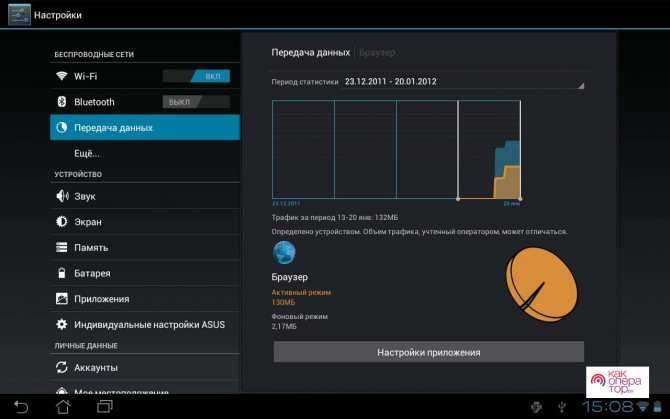
При ограничении данных в роуминге следует снять запрет через приложение «Настройки». Если был запрещен прием информации в роуминге, то также потребуется снять флажок у соответствующего пункта.
В случае когда инет отключался через мобильного оператора, требуется обращение в салон связи, где сотрудник поможет восстановить доступ. Если такой возможности нет, рекомендуется открыть личный кабинет своей компании и активировать интернет через предлагаемый интерфейс.
0 0 Голоса
Рейтинг статьи
Как включить 3g на Андроиде
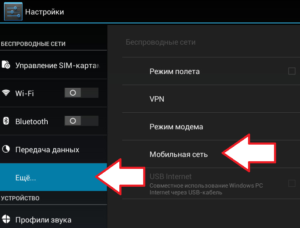
Сегодня время 3g соединение — это самый распространенный вид подключения к Интернету на Андроид устройствах. Основные плюсы включения 3g на Андроиде — это мобильность, 3g покрытие увеличивается с каждым днем и становится очень популярным.
Однако есть и небольшие минусы:
- Цена, хотя в принципе это условный минус;
- Скорость передачи, ну, как и везде, всё по-разному и не всегда хорошо, к сожалению;
- Недобросовестные мобильные операторы, которые обещают Вам безлимитный тариф, но, как только расходуется определенное количество трафика, снижают скорость до минимума.
Но в целом 3g соединение — это самый распространенный и удобный способ подключения к мировой паутине на смартфонах, несмотря на эти минусы.
Давайте подробно рассмотрим саму настройку и включение 3g подключения на Андроиде.
Для начала Вам нужно узнать две вещи: предоставляет ли Ваш оператор такую услугу и есть ли на Вашем счету деньги. Необходимо связаться с Call-центром Вашего оператора и там Вы получите полную информацию.
Сразу рассмотрим два вида подключения 3G в Андроид:
- Точка доступа находится автоматически;
- Самостоятельное создание точки доступа (вручную).
Автоматическая настройка
Итак, решили найти точку доступа автоматически? Перейдём в меню устройства, пункт “Настройки”, потом “Беспроводная связь” и в “Мобильная сеть”. Находим подменю “Операторы связи”, здесь автоматом начнется поиск оператора связи. Если ваш оператор появился — жмём “Выбирать автоматически”, если нет — сами выбираем из списка. Чуть позже, настройки сети добавятся автоматически.
Создание APN точки вручную
Этот способ самый предпочтительный, но и сложнее. Переходим в меню устройства, пункт “Настройки”, “Подключения” (Передача данных), смотрим подпункт “Другие сети” (в некоторых моделях это “Ещё…”), а дальше пункт “Мобильная сеть” (Мобильные сети).
Ставим галочку на “Мобильные данные” и переходим в “Точки доступа”.
Вызываем всплывающее меню нажатием соответствующей кнопки и выбираем “Новая точка доступа”.
На экране появится — “Изменение точки доступа”, здесь мы указываем “Имя” (любое), от оператора — “Точку доступа” (APN), “Имя пользователя и Пароль”.
MТС:
- Точка доступа: internet.mts.ru
- Имя: mts
- Пароль: mts
Tele2:
- Точка доступа: internet.tele2.ru
- Имя: Не вводится
- Пароль: Оставить пустым
- Мегафон:
- Точка доступа: megafon
- Имя: megafon
- Пароль: megafon
Билайн:
- Точка доступа: internet.beeline.ru
- Имя: beeline
- Пароль: beeline
В списке нет нужного оператора? Обращаемся к своему и узнаем эти данные.
Дальше выставляем Тип проверки подлинности (аутентификации) — PAP.
Тут я кое-что подскажу. Бывают случаи, когда для Билайна требуется авторизация CHAP, иначе могут возникнуть проблемы соединения, особенно, если устройство с заграничного рынка. В этом случае Тип проверки подлинности ставим CHAP.
Стоит сказать, что, например, для Fly, Huawei, Lenovo поле «Тип аутентификации» по умолчанию будет «Не установлено». Чтобы Интернет работал правильно — ставим «Нет».
Дальше выставляем Тип точки доступа — default.
Остальные настройки не трогаем, оставляем по умолчанию.
Теперь выбираем созданную точку доступа и пользуемся.
Еще бывают случаи, когда коды операторов (MNC) автоматически не прописываются. Их можно посмотреть в меню “Изменение точки доступа”, чуть выше “Типа проверки подлинности”.
К примеру, 25001 — для МТС, MCC 250 MNC 01.
Код MNC для разных операторов разный:
- МТС — 01,
- МегаФон — 02,
- НСС — 03,
- ЕТК- 05,
- SMARTS — 07,
- Yota — 11,
- BaikalWestCom — 12,
- New Telephone Company — 16,
- Utel (бывший Ermak RMS) — 17,
- Tele2 — 20,
- МОТИВ — 35,
- СкайЛинк — 37,
- ROSTELECOM — 39,
- Билайн — 99.
Чтобы определить, включено ли 3g подключение на Андроид устройстве, смотрим в настройки, там все видно.
Правильных вам настроек и бесперебойной работы!
(0 , в среднем: 0 из 5)
Как настроить ограничение трафика
Нас интересует как можно изменить ограничения по интернет-трафику, чтобы в полной мере воспользоваться услугами доступа в Интернет, предоставляемыми оператором мобильной связи.
Кликаем «Ограничение мобильных» (2 на рис. 4), после чего появится окно:
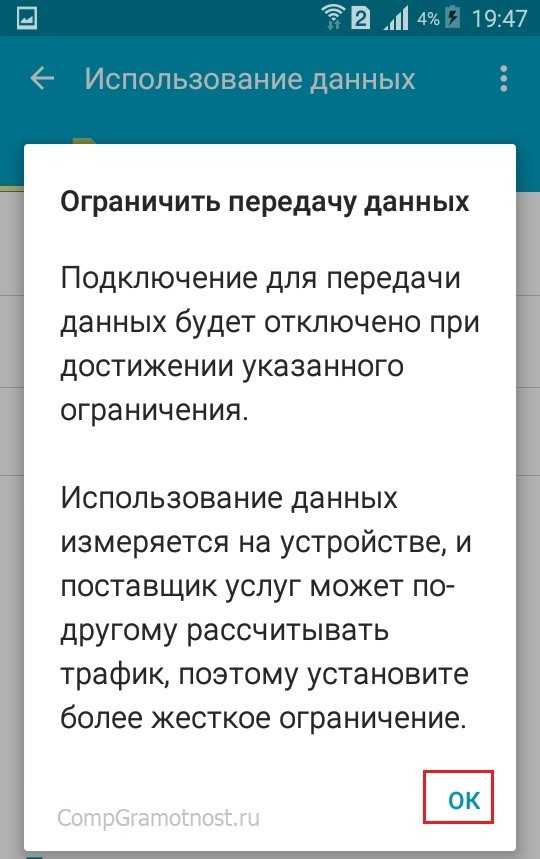
Рис. 5. Ограничить передачу данных
Дублирую сообщение в окне «Ограничить передачу данных» (рис. 5):
«Подключение для передачи данных будет отключено при достижении указанного ограничения. Использование данных измеряется на устройстве, и поставщик услуг может по-другому рассчитывать трафик, поэтому установите более жесткое ограничение.»
Здесь мы можем только кликнуть по кнопке «ОК», подтверждая наше желание ограничить передачу данных, чтобы не переплачивать и чтобы Андроид следил за объемом трафика и вовремя прекращал бы доступ к Интернету.
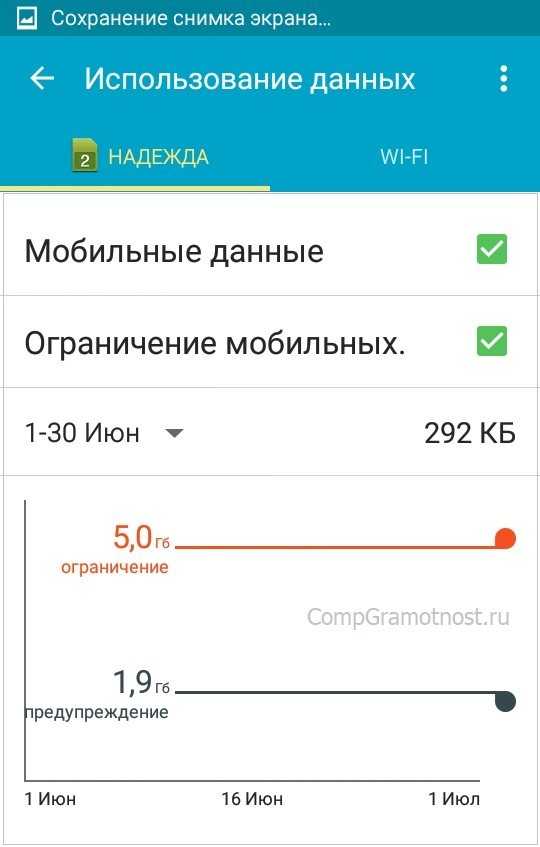
Рис. 6. Установлено ограничение на трафик – 5 ГБ
На рис. 6 видно, что установлено ограничение на интернет-трафик 5 Гигабайт. Если кликнуть по цифре 5,0 Гб, которую видно на экране Андроида, то в появившемся окне (рис. 7) мы сможем установить любой другой лимит, набирая цифры на онлайн клавиатуре, например, 15 Гб.
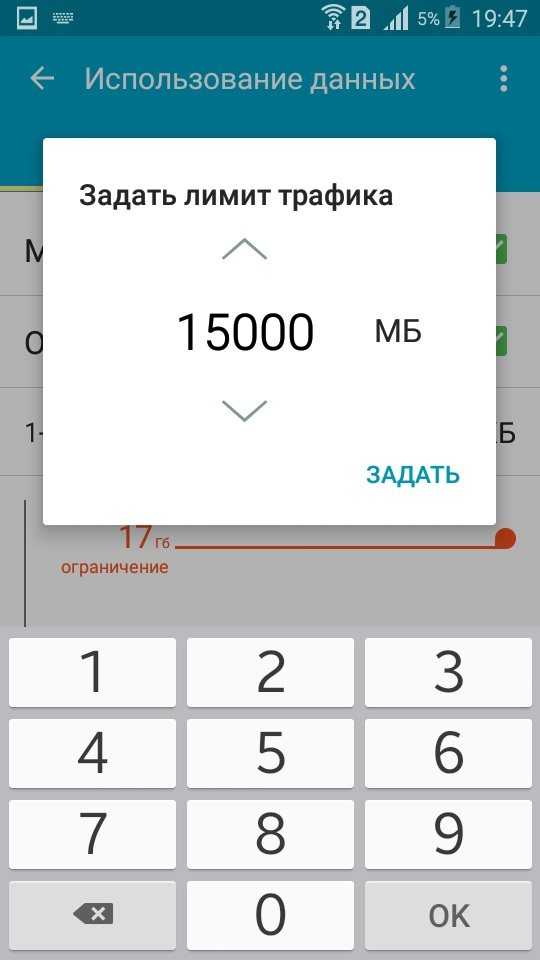
Рис. 7. Можно задать лимит трафика с помощью онлайн-клавиатуры
А можно просто «подвигать» верхнюю линию, ограничивающую трафик в 15 гб, как показано на рис. 8. Двигать нужно, зацепив линию в том месте, где стоит жирная точка – на противоположном конце от надписи 15 гб. Линия легко двигается как вверх, так и вниз.
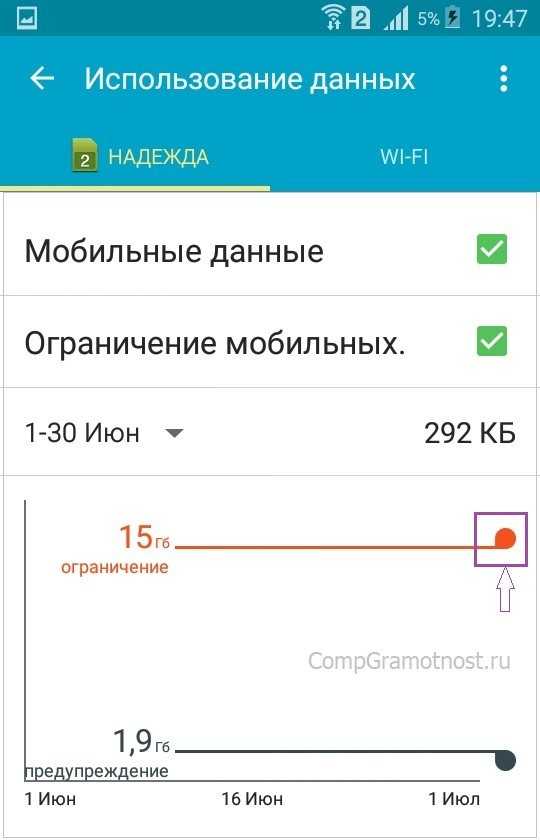
Рис. 8. Установлен лимит трафика 15 гб.
Будем двигать линию, ограничивающую лимит трафика вниз, зацепив ее за жирную точку, справа вверху (обведена в рамку на рис. 8).
Таким образом, например, установим верхний лимит на цифре 2,9 гб (рис. 9). Также можно двигать, зацепив за жирную точку, и линию «Предупреждение». Данная линия показывает, при каком объеме трафика на Андроиде будет выведено предупреждение о достижении заданного лимита, но при этом не будут включены ограничения, у Андроида останется доступ к Интернету. А вот уже при достижении верхней границы (в варианте на рис. 9 – это 2,9 гб) Интернет отключится.
Для тех, кому «лень» двигать черную линию вверх или вниз, могут просто кликнуть по цифре возле строки «Предупреждение», чтобы с помощью экранной клавиатуры (рис. 7) указать величину трафика, при котором будет получено предупреждение.
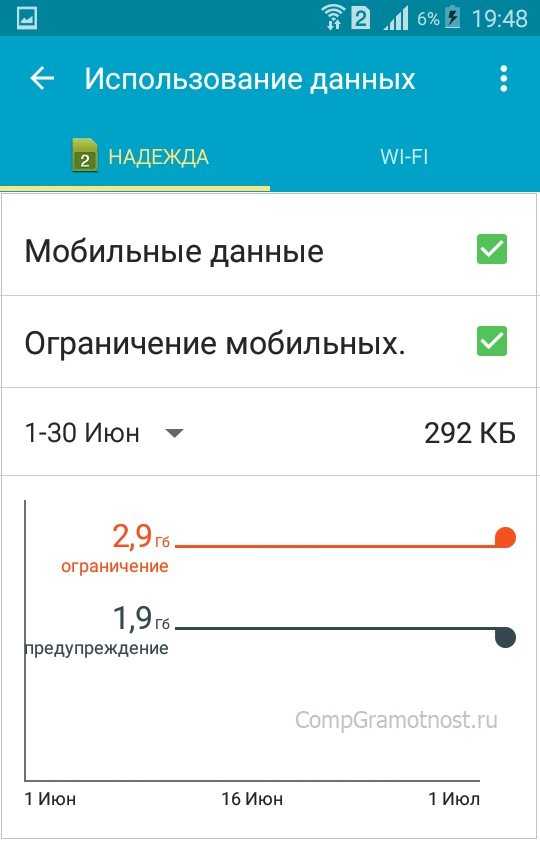
Рис. 9. Окончательно установленные значения Предупреждения и Ограничения трафика Интернета на Андроиде
Итоги
Вот, в общем-то и все премудрости установки предупреждения и ограничения мобильного Интернет трафика на Андроиде. Надо сказать, что установленные предупреждения и ограничения действуют на Андроиде при любом варианте пользования Интернетом, будь то выход в Интернет на Андроиде, либо в точку доступа для «раздачи Wi-Fi», использование мобильных приложений с доступом в Интернет, пользование электронной почтой и др. Весь трафик будет учитываться данной системой контроля ограничения доступа.
К сожалению, трафик, который считает Андроид, может не совпадать с трафиком, который считает сам мобильный оператор. В моей практике было, когда Андроид еще не ограничил доступ в Интернет, а мобильный оператор уже резко снизил скорость Интернета или вообще отключил его.
Чтобы избежать подобного несоответствия (а хочется нам этого или нет, мобильные операторы и устройство Андроид все-таки всегда будут считать трафик по-разному), на Андроиде полезно установить ограничения трафика чуть меньше, чем предполагает мобильный оператор. В частности на рис. 9 показана установка ограничения 2,9 гб при заданном лимите 3,0 гб от мобильного оператора. При такой установке ограничений противоречий между Андроидом и сотовым оператором не произойдет, и Андроид вовремя уведомит, а затем и отключит Интернет, не дожидаясь, пока это сделает сам мобильный оператор.
Расход мобильного трафика – это объем данных, скачанных на устройство и отправленных с него через мобильную сеть. Чтобы снизить расход трафика, рекомендуем проверить и при необходимости изменить настройки передачи данных.
Особенности стандарта связи третьего поколения
Стандарт третьего поколения представляет собой технологию передачи данных с возможностью скоростного доступа к сети Интернет и мобильной связью. Датой создания является 1999 год, но несмотря на это распространение 3G до сих пор является наибольшим среди аналогичных сетей.
Приобретя любой современный телефон, можно получить поддержку стандарта. Кроме того, с поддержкой 3G можно пользоваться компьютерами, ноутбуками, планшетами и другими устройствами. Также можно приобрести или взять в аренду у оператора специальный модем, который позволит подключить к сети эти устройства. Модем можно соединить с маршрутизатором и сделать точку доступа, которая будет раздавать беспроводную сеть Wi-Fi.
Важно! На основе 3G был создан стандарт «LTE». Чем отличается LTE от 3G? Различие в большей скорости и пропускной способности первого
Стандарт «LTE» позиционируется как сеть четвертого поколения, однако не дотягивает до него по показателям. Ответить на вопрос и назвать основные отличия 3G от LTE не всегда могут даже профессионалы.
Положительные качества стандарта связи третьего поколения:
- Стабильность сигнала независимо от нагрузок на базовую станцию;
- Многоуровневое кодирование и шифрование данных;
- Наилучшее покрытие даже в самых отдаленных уголках;
- Относительно низкий уровень электромагнитного излучения;
- Хорошая скорость интернета, которая позволяет совершать видеозвонки и просмотр онлайн-видео;
- Индивидуальный IP-адрес у каждого абонента.
Кроме представленных положительных сторон, любая технология имеет и определенные минусы:
- Скорость обмена информацией низкая, по сравнению с более «продвинутыми» беспроводными сетями. При неподвижном состоянии наибольшая скорость составляет 2 Мб/с, а при движении может опускаться до очень низкой;
- Частые разрывы связи, возникающие в связи с несовершенством способа передачи;
- Все еще высокая стоимость абонентской платы, даже несмотря на то, что стандарт устарел;
- Несовместимость модемов разных операторов.
Обратите внимание! В чем отличие 3G от 4G интернета для пользователя, не сильно важно. Главное, знать, какой стандарт дает большую скорость и стабильность соединения
Отличия 4G и LTE
Некоторые операторы на рынке связи вводят пользователей в заблуждение, позиционируя свои сети как 4G LTE. Однако использовать оба эти термина в одной связке не совсем правильно. Хотя эти технологии и имеют между собой много общего, но всё же они относятся к разным классам. Между этими сетями существуют заметные различия:
- сеть LTE значительно уступает по скорости передачи данных: для неё максимальный порог не превышает 300 Мбит/с, в то время как для сети 4G эта величина в три раза больше;
- сеть LTE несовместима с 3G, поскольку эти сети работают на разных базовых частотах и используют совершенно разные способы оцифровки данных, поэтому при переходе из зоны LTE в зону 3G у пользователя пропадает сигнал и прерывается связь, в то время как для сетей 4G такой проблемы не существует — они автоматически подключаются к 3G;
- зона покрытия у сетей LTE шире, чем у 4G: сети LTE Advanced и WiMAX2, в которых полноценно реализован стандарт 4G, имеют довольно слабую зону покрытия в России;
- частотный диапазон, используемый LTE сетями, во всех странах разный, поэтому при выезде за границу позаботьтесь, чтобы ваш телефон поддерживал многодиапазонный режим.
Как изменить режим работы
Выбрать другую сеть на телефонах с ОС Android можно в окне настроек. Открыть вкладку «Настройки», выбрать дополнительные (пункт «Еще»), перейти в раздел «Мобильные сети», активировать строку «Тип сети» и выбрать предпочтительную.
В старых телефонах имеется только две возможности выбора, – кнопками 2G и 3G. Если выбрать 3G, устройство работает как в 2G, так и в 3G режимах. В более новых версиях есть варианты «только 3G» или «только 4G», чтобы аппарат не тратил энергию на сканирование диапазонов и поиск других сетей.
Устройства с Android 9
Для работы на смартфоне с установленной ОС Андроид 9, требуется:
- Открыть режим «Настройки».
- Выбрать вкладку «Подключения».
- Перейти в «Мобильные сети».
- Войти в «Режим».
- Отметить требуемый тип покрытия.
- Начать пользоваться.
Если какой-то из режимов на экране не отображается, значит, на смартфоне (или планшете) отсутствует указанная возможность. Воздействовать программным способом на планшет не удастся, расширить его функциональность можно на уровне оборудования.
Устройства с Android 8, 7, 6, 5
Если телефон работает на одной из более ранних версий Android (5-8), настройка проводится следующим образом:
- Открыть меню.
- Выбрать «Настройки».
- Перейти в «Подключения» (если такой пункт есть в меню. В некоторых версиях идет сразу следующий шаг).
- Выбрать «Мобильные сети». (Похожие названия – «Еще», «Дополнительные настройки», «Другие сети» и пр.).
- Переключиться в «Режим сети».
- Выбрать предпочтительный для работы параметр. Вместо привычных обозначений могут использоваться другие (2G = GSM, 3G = WCDMA, 4G = LTE).
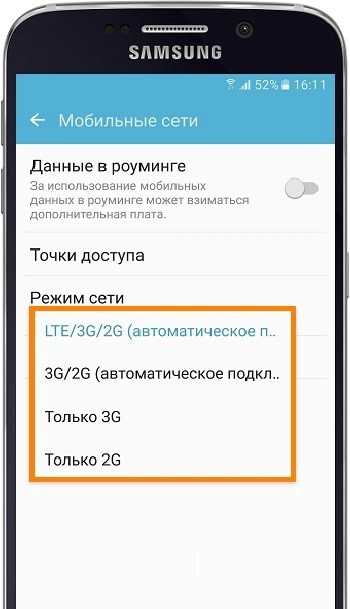
Как и в случае с Android 9, добавить какой-либо режим в список невозможно, они «вшиты» в аппарат на стадии производства.
Необходимость отключения интернета на мобильных телефонах
Причины, по которым пользователю может потребоваться отключить мобильный интернет:
- Сохранить заряд батареи, так как любое приложение, особенно геолокация мобильника и Wi-Fi, активно потребляют энергию.
- Обеспечить инфобезопасность. С развитием коммуникационных технологий все больше мошенников стали действовать посредством интернета. Если соединение пользователя слабо защищено, он может не только получить электронный вирус, но и неосознанно отдать свои личные файлы хакерам.
- Контролировать трафик, то есть количество мегабайт, получаемое и передаваемое в интернет-пространстве. Экономия трафика необходима, если пользователь имеет лимитированный интернет и хочет ограничить фоновую активность программ на телефоне, которые имеют сетевой доступ.
- Сберечь финансы. В случае нахождения в роуминге следует вовремя выключать сеть, так как связь за границей намного дороже, нежели в домашнем регионе, и пакет данных стоит разумно тратить.
- Регуляция активности детей: как только смартфон попадает в руки малыша, Wi-Fi можно убрать. Дополнительно можно подключить на устройство опцию «Родительский контроль», если ребенок достаточно взрослый и ему разрешено выходить в сеть.
Следует помнить, что на период выключенной сети телефон не сможет выполнить многие базовые операции: синхронизировать контакты и уведомления, загрузить электронные письма в push, обновить приложения и т. д.
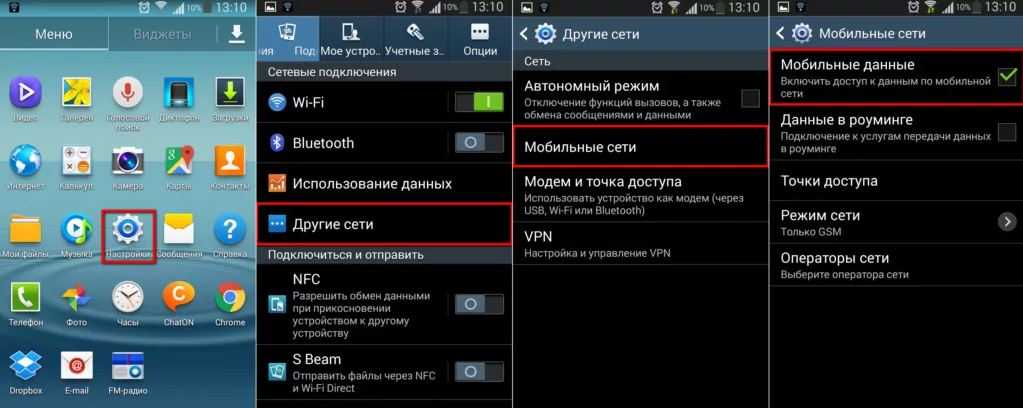 Отключение сетевого доступа, прежде всего, полезно для экономии интернет-трафика
Отключение сетевого доступа, прежде всего, полезно для экономии интернет-трафика
3G
3G (от англ. third generation — третье поколение) — технологии мобильной связи 3-го поколения — набор услуг, который объединяет как высокоскоростной мобильный доступ к сети Интернет, так и технологию радиосвязи, которая создаёт канал передачи данных (голоса, сообщений и т.д.). В настоящее время под этим термином чаще всего подразумевается технология UMTS с надстройкой HSPA (отсюда и значок на телефоне «H» или «H+»).
Сети третьего поколения 3G работают на частотах несколько выше чем традиционные GSM (850 МГц, 900 МГц, 1800 МГц, 1900 МГц), а именно 1900-2100 МГц, что, кроме других серьёзных отличий от GSM и усовершенствований, позволяет увеличить полосу пропускания частот и, соответственно, скорость передачи данных.
Как работает?
Шкала сигнала добавляется в правый угол смартфона. Из шторки быстрого доступа видно название оператора, но вся инфа перемещается уже в левый угол. При первом наборе контакте или открытии диалога нужно выбрать активную SIM-карту. Последующие звонки будут проходить с уже выбранной ранее карточки. С сообщениями та же история. А чтобы перезвонить на пропущенный вызов, выбирать ничего не нужно. Вызов пройдёт с той «симки», на которую вам звонили. Всё очень просто.
В журналах вызова звонки маркируются теми самыми этикетками. В моём случае это «О» — Основная и «Д» — Дополнительная.
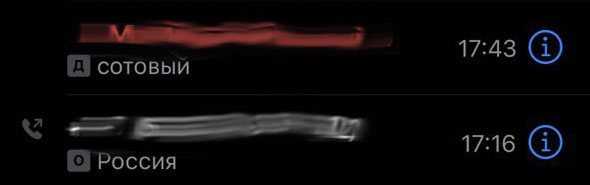
К сожалению, Tele2 плохо ловит в московском метро. Речь про перегоны, а не сами станции. На данный момент оператор покрыл только две ветки: Арбатско-Покровскую и Сокольническую. Следующими на очереди Замоскворецкая и Кольцевая линии. Нужно немного подождать.
Некоторые жалуются, что покрытие у черно-белого хромает и на поверхности. Я ничего такого не заметил, в центре Москвы и на некоторых окраинах всё в норме. А в регионах всё вообще прекрасно.
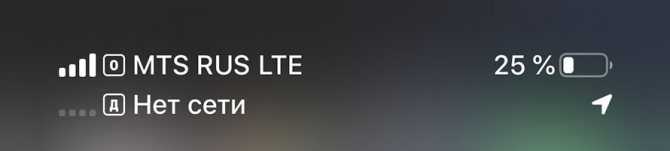
Что нужно для 3G интернета
Перед тем как войти во всемирную сеть Интернет посредством подключения 3G интернета в операционной системе Android, убедитесь в следующем:
- Ваш мобильный оператор поддерживает эту услугу;
- баланс на телефоне положительный.
Как получить автоматические настройки от оператора
Обычно при каждом включении телефона с новой «симкой» оператор сам отправляет на смартфон настройки конфигурации. Они приходят в виде «смски» — абонент соглашается с установкой. После этого можно сразу включать передачу данных на девайсе и пользоваться интернетом — при условии, что на счету достаточно средств.

Если пришло СМС с конфигурациями, примите их и начинайте пользоваться интернетом
Если СМС так и не пришла, её можно вызвать. Как это сделать для разных операторов:
- Билайн. Автоматическую настройку мобильного интернета можно заказать звонком на номер 0880. Пароль сохранения настроек — 1234. Звонок бесплатный.
- Теле2. Заказать настройки можно по бесплатному номеру 679 либо через личный кабинет на сайте или в приложении «Мой Теле2».
Войдите в личный кабинет с помощью номера телефона Tele2
- Мегафон. Отправить на номер 5049 цифру 1.
- Yota. Написать в теле сообщения просьбу об отправке СМС с конфигурациями интернета и отправить его на номер 0999.
- МТС. Позвонить на номер 0876 или отправить «смску» без текста на номер 1234.
Кроме этого, вы можете всегда обратиться с просьбой отправить автоматические настройки в службу поддержки своего оператора, позвонив или написав в чате на сайте.
Как настроить всё вручную
Если автоматически настроить не получилось, вбейте все данные самостоятельно. Параметры будут одинаковыми для всех стандартов связи.
Перспектива 5G
Во всем мире впервые внедрить стандарт 5G планируют не ранее 2020 года. Это связано с необходимостью отказа от большого числа частотных диапазонов и работы на миллиметровых волнах. Это очень усложняет и удорожает внедрение стандарта.
Впервые испытание технологии прошло на зимней Олимпиаде в Корее в 2018 году. После этого его планируют тестировать на летних Олимпийских играх в Токио 2020. И только потом начнется запуск первых коммерческих сетей стандарта.
Выбор между 3G и 4G сложен в силу того, что каждая из сетей имеет свои минусы и плюсы. Первый предлагает более широкое покрытие, но меньшую скорость. Вторым можно пользоваться только в больших городах, но он намного быстрее. Выбирать следует лично пользователю с упором на все представленные сравнения.
Подключение к 3g: инструкция
Прежде всего, необходимо удостовериться в том, что активирован параметр, отвечающий за передачу данных. Его можно найти в «Настройках мобильной сети». Кроме того, соединение с интернетом не будет установлено, если на счету пользователя недостаточно средств. Если деньги есть, а нужный параметр активирован, можно приступать к ручной установке настроек.
Как на устройствах lenovo включить 3g? Итак, необходимо выполнить такую последовательность действий:
- Сначала нужно отыскать пункт под названием «Передача данных». Он как раз и необходим пользователю для осуществления задуманного. Здесь можно найти «Настройки мобильной сети», что и нужно нажать. После этого необходимо указать «точки доступа».
- При наличии требуемой точки доступа ее нужно активировать. В противном случае потребуется создать ее. Сначала необходимо нажать «Параметры», а потом – «Новая точка доступа».
- Когда все вышеперечисленные действия буду выполнены, потребуется заполнить графы, указав имя, имя пользователя и пароль. Также необходимо заполнить графу APN. Если что-то будет не понятно, подсказку можно отыскать на сайте оператора. Там имеются все необходимые данные. Нужно заполнить определенные графы, оставив другие пустыми, что зависит от самого оператора.
- После этого понадобится выполнить проверку доступа к сети. При проверке необходимо закрыть меню и посмотреть на панель задач. Там должен отображаться значок. Обычно он представлен изображением антенны, около которой размещены символы 3g, Н, Е. Этот значок должен светиться в случае активности.
- При возникновении проблем с интернет-соединением, необходимо выполнить перезагрузку аппарата.
Получив доступ к мобильному интернету, пользователю удается воспользоваться предоставленными возможностями всемирной паутины.
Итак, вопрос, как на lenovo включить 3g, решен. Однако иногда у пользователей не получается это сделать, даже если все действия, которые перечислены выше, были осуществлены. Причин на это может быть несколько. Вполне возможно, что пользователем были допущены ошибки во время настройки. А может просто виной всему неисправность смартфона. В любом случае, необходимо сначала выявить причину, решить ее, а потом пытаться заново установить соединение с мобильным интернетом.
(Пока оценок нет)
Загрузка…
Рекомендуемые статьи:
Не заряжается телефон леново к 900: возможные ситуации
Как поменять язык на телефоне
Как подключить телефон к компьютеру: инструкция
Ноутбук lenovo: загрузка ОС с диска и флешки
Как в Леново внести в черный список: фильтрация ненужных контактов
Замена экрана на смартфоне Леново: как заменить экран?
Замена экрана ноутбука Леново: пошаговые действия
Не работает wifi lenovo: способы устранения неполадок
Hard reset lenovo: как сделать сброс настроек (Видео)
Как на ноутбуке lenovo включить подсветку клавиатуры
Ошибка аутентификации Wi-Fi на Android телефоне, планшете
Одна из самых популярных ошибок, с которой можно столкнутся на Android смартфоне, или планшете, это «Ошибка аутентификации», или «Сохранено, защита WPA/WPA2». Эти ошибки появляются при попытке подключить свой телефон, или планшет к Wi-Fi сети.
Сейчас мы попробуем разобраться, что это за ошибки, почему они появляются при подключении к Wi-Fi, и конечно же попробуем от них избавится. Я тут взял планшет на Android, сейчас постараюсь все подробно показать на примере и рассказать о некоторых решениях.
Если у вас другая проблема/ошибка при подключении телефона к Wi-Fi, то смотрите эту статью: Телефон не подключается к Wi-Fi. Не работает интернет. Почему и что делать?
Архитектура сети 3G
В целом, архитектура сети 3G является развитием архитектура сети 2/2.5G (с узлами GGSN и SGSN).
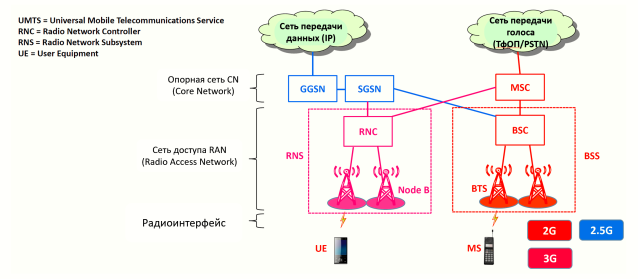
Справа на рисунке красным цветом показана уже рассмотренная нами ранее сеть 2G, которая использует в качестве опорной сети обычную телефонную сеть ТфОП/PSTN. Центр мобильной коммутации MSC (Mobile Switching Center) управляет как контроллером(ами) базовых станций BSC сети 2G, так к контроллерами радиосети RNC (Radio Network Controller) сети 3G.
К базовым станциям BTS (Base Transciever Station) подключаются мобильные телефоны MS (Mobile Station). Это обычные «кнопочные» телефоны GSM. Смартфоны и другие пользовательские устройства UE (User Equipment: планшеты, модемы 3G и пр.) подключаются к базовым станциям сети 3G.
Базовые станции 3G называются почему-то Node B. Почему они так называются, может быть кто-то и знает. Но нигде на просторах Интернета нет никаких объяснений этого названия. Возможно, в какой-то статье, ранней версии рекомендации RFC, или ещё где-то, базовые станции GSM кто-то назвал Node A. Поэтому, потом базовые станции 3G стали называть Node B. Но это только предположение.
Сеть 3G на рисунке показана красно-фиолетовым цветом и обозначена как RNS (Radio Network System). Поэтому, сеть 3G – это, собственно, только сеть радиодоступа RAN (Radio Access Network). Через уже упомянутые в статье о 2G узлы GGSN и SGSN сеть 3G взаимодействует с пакетной IP-сетью, т.е. попросту говоря, с Интернет.
С сетью 2G (MSC) RNC сети 3G тоже взаимодействует, для передачи речевых каналов для обычных телефонных звонков через сеть GSM и ТфОП.
Сеть радиодоступа 2G ещё называют GERAN (GSM EDGE Radio Access Network). А сеть радиодоступа 3G называют UTRAN (UMTS Terrestrial Radio Access Network).
GGSN и SGSN показаны на рисунке как сеть 2.5G. Часто их относят непосредственно к 3G. Это ещё одно свидетельство того, что деление на поколения «G» — весьма условно, и, вообще говоря, развитие мобильных сетей происходит эволюционным путём.
GGSN и SGSN
Теперь немного подробнее о функциях этих важных элементов сети 2.5/3G.
SGSN (Serving GPRS Support Node) имеет следующий функционал:
- Маршрутизация IP-пакетов и отправка их в IP-сеть;
- Управление мобильностью устройств пользователя UE, т.е., когда UE покидает зону покрытия одной базовой станции BTS или NodeB, и переходит в зону покрытия другой базовой станции, то именно SGSN отслеживает все связанные с этим изменения в маршрутизации IP-пакетов для текущей сессии UE;
- Подключение и отключение UE к текущему маршрутизатору NodeB (Attach/detach)
- Аутентификация UE в сети;
- Формирование и передача данных о тарификации сессии UE по передаче данных.
В SGSN есть регистр местоположения и именно он хранит и обрабатывает информацию о местоположении мобильного устройства. Когда какой-то сайт, при просмотре его на мобильном устройстве, запрашивает вас об отправке ему данных о вашем местоположении, эту информацию ему отправляет именно SGSN (с вашего разрешения).
GGSN (Gateway GPRS Support Node) организует взаимодействие между сетью 2.5/3G и внешней IP-сетью. Он может также работать с сетью с довольно старым протоколом X.25, но такое случается очень редко.
GGSN – это устройство, сочетающее в себе функции шлюза, маршрутизатора и файрволла, поскольку он маскирует топологию сети доступа от внешней сети. При получении пакета данных, адресованных конкретному пользователя (точнее, его UE), GGSN проверяет, активно ли устройство UE (включено и подключено к мобильной сети), и затем отправляет на него данные. И наоборот, данные от мобильного устройства UE, отправляемые в сеть, маршрутизируются в GGSN.
Так, в самых общих чертах, выглядит архитектура и работа сети 3G.
Какой режим сети выбрать?
В меню настроек смартфона пользователю предлагаются пункты, с помощью которых предлагается настроить сеть. В них можно выбрать такие типы соединения, как «только 3G» или сочетания: «Автоматически 2G/3G/4G». Количество строк в меню, в зависимости от модели и года выпуска, может отличаться. В разных ситуациях наиболее полезен один из пунктов, поэтому производители предлагают выбирать предпочтительный режим пользователю.
Но для осознанного выбора нужно понимать, что предлагают разные режимы, в чем заключаются недостатки и преимущества каждого решения. И почему автоматическое определение типа сети – не всегда лучший вариант.
Отличие поколений сотовой связи состоит не только в протоколах, частотном диапазоне, типах шифрования сигнала и скорости передачи информации. Они по-разному взаимодействуют с голосовыми звонками.
Если бы нужно было лишь получить лучшее качество связи (высокую скорость интернета), старые сети давно бы отключили. Но их преимущество в том, что при меньшем количестве вышек они обеспечивают значительную зону покрытия. И если отключить старый тип сети, множество абонентов в сельской местности останутся без связи. Есть у старых сетей и другие особенности, которые стоит учитывать при настройке.

































